MyEclipseSVN插件安装与使用.docx
《MyEclipseSVN插件安装与使用.docx》由会员分享,可在线阅读,更多相关《MyEclipseSVN插件安装与使用.docx(17页珍藏版)》请在冰豆网上搜索。
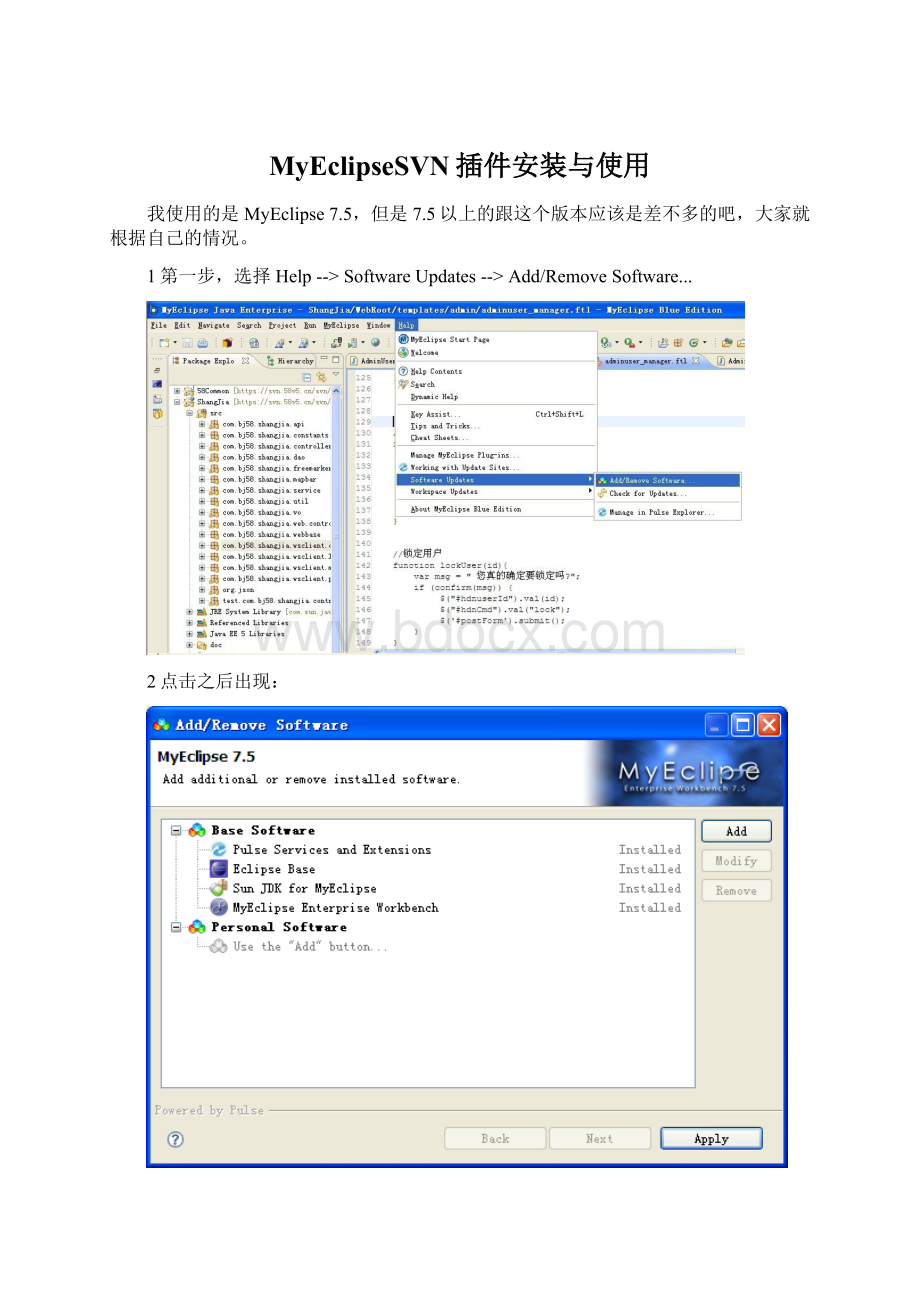
MyEclipseSVN插件安装与使用
我使用的是MyEclipse7.5,但是7.5以上的跟这个版本应该是差不多的吧,大家就根据自己的情况。
1第一步,选择Help-->SoftwareUpdates-->Add/RemoveSoftware...
2点击之后出现:
3选择框中的PersonalSoftware,再点击右边的Add按钮,这时候会弹出来一个框,
4直接点击AddSite按钮,在原有窗口上弹出另一个小窗口,
5在文本框处填写内容。
Name:
svn
URL:
http:
//subclipse.tigris.org/update_1.6.x
6填写完之后点击OK按钮。
7发现框框里有svn了,选中svn和PersonalSites节点,
8点击next按钮,
9点击Apply按钮,等待加载,加载的过程有点慢所以需要耐心等待一下。
10加载完后会出现以下画面,把下面的复选框选中
11点击Next
12再点击Update。
这个安装的过程很长,也很慢,所以一定要耐心等待,不要因为他在一个地方停了几分钟就认为他死掉了就取消安装,
13安装完了之后,他会弹出来一个对话框,
14点击Yes
他会自动重启myeclipse,重启之后就OK啦!
15最后,就在window-->showview-->other看看有没有svn咯,出现以下图片内容就证明安装成功了哦!
MyEclipse7.5SVN插件使用方式:
1打开MyEclipse编译器,点击编译器右上角的OpenPerspective——other
2打开SVN资源库界面
3点击OK
4在上图的左上角的SVN资源库下右键——新建——资源库位置
5点击后出现:
6用已经搭好的e:
\chinamobile的资源库,svn:
//localhost/zhao作为工程目录,所以在URL处输入“svn:
//localhost/zhao”
7点击finish,会在编译器上出现如下图所示的,版本服务器中工程的树形结构了(可能需要用户密码验证。
),
8在svn:
//localhost/zhao根目录上点右键,选择“检出为”(英文版可能叫CheckOut),
9出现:
10在上图窗口中选择“做为工作空间中的项目检出”,下边的项目名称随便叫,我还用catalog做为项目名称。
11点击finish,去默认的编辑开发界面,如下图
12之后就会从服务器上把工程下到本地了。
而且会发现下下来的工程文件都会带有SVN版本控制标记了,
13再去workspace下看看,也会发现下载的工程文件夹,并且也有控制标记。
14在MyEclipse的编辑栏会发现刚才下的工程件,右键——多出个team选单,打开一看,是个客户端工具,包括,提交、更新、同步、合并、切换等。
15提交或者更新后,可去浏览器内观察自己的版本
进入版本库浏览器找到导入的工程的目录(进入E:
\chinamobile文件夹内,右键——TortoiseSVN——Repo-browser)
如果是MyEclipse8.5M1的话,在Eclipse的菜单中选择Help中找不到SoftwareUpdates这个菜单项,所以我就进行手动安装。
具体方法如下:
在http:
//subclipse.tigris.org/servlets/ProjectDocumentList?
folderID=2240上下载最新的SVN,如site-1.6.10.zip,然后解压后放到Genuitec\MyEclipse8.5M1\dropins目录下就行了。
安装完成后,打开MyEclipse,window->showview窗口中多了一个SVN文件夹,到此就证明svn插件成功的安装上了。
如果是MyEclipse8.5M1的话,还有一种配置方法
创建:
C:
\\myPlugin\\svn
找到安装路径[C:
\ProgramFiles\Genuitec]此为我的安装路径
将附件中的两个文件夹【由于附件不能上传大的文件所以plugins1和2解压后放到plugins的文件夹下面】放到C:
\myPlugin\svn中,当然了myPlugin和svn都是自己创建的
C:
\ProgramFiles\Genuitec\MyEclipse8.5\dropins中添加svn.link的文件文件内容为:
“path=C:
\\myPlugin\\svn”(不含引号),此处表示svn文件的内容
最后一步删除C:
\ProgramFiles\Genuitec\MyEclipse8.5\configuration目录下的org.eclipse.update文件夹
汉化svn说明
汉化MyEclipse8.5SVN
首先下载汉化包文件:
1、将解压后的“language”文件夹中的features与plugins文件夹放入
E:
\MyEclipse\myPlugin\language里面。
2、打开MyEclipse创建一个java项目,将压缩包中的CreatePluginsConfig.java复制进去。
在Main函数中,需要写入“E:
\\MyEclipse\\myPlugin\\language\\plugins”,也就是指向刚才language的plugins目录。
然后执行。
正确的情况下,将在控制台输入一大串英文。
3、用文本编辑器打开“E:
\MyEclipse8.5\configuration\org.eclipse.equinox.simpleconfigurator”目录下的bundles.info文件。
将在第二部中生成的一大串英文复制到该文件的下面。
4、找到E:
\MyEclipse\MyEclipse8.5目录下找到myeclipse.ini文件,用记事本打开在最后一行加多一条语句-Duser.language=zh
5、删除E:
\MyEclipse\MyEclipse8.5\configuration\org.eclipse.update文件夹
6、保存,启动你的MyEclipse吧,这里你就可以看到中文的界面了。